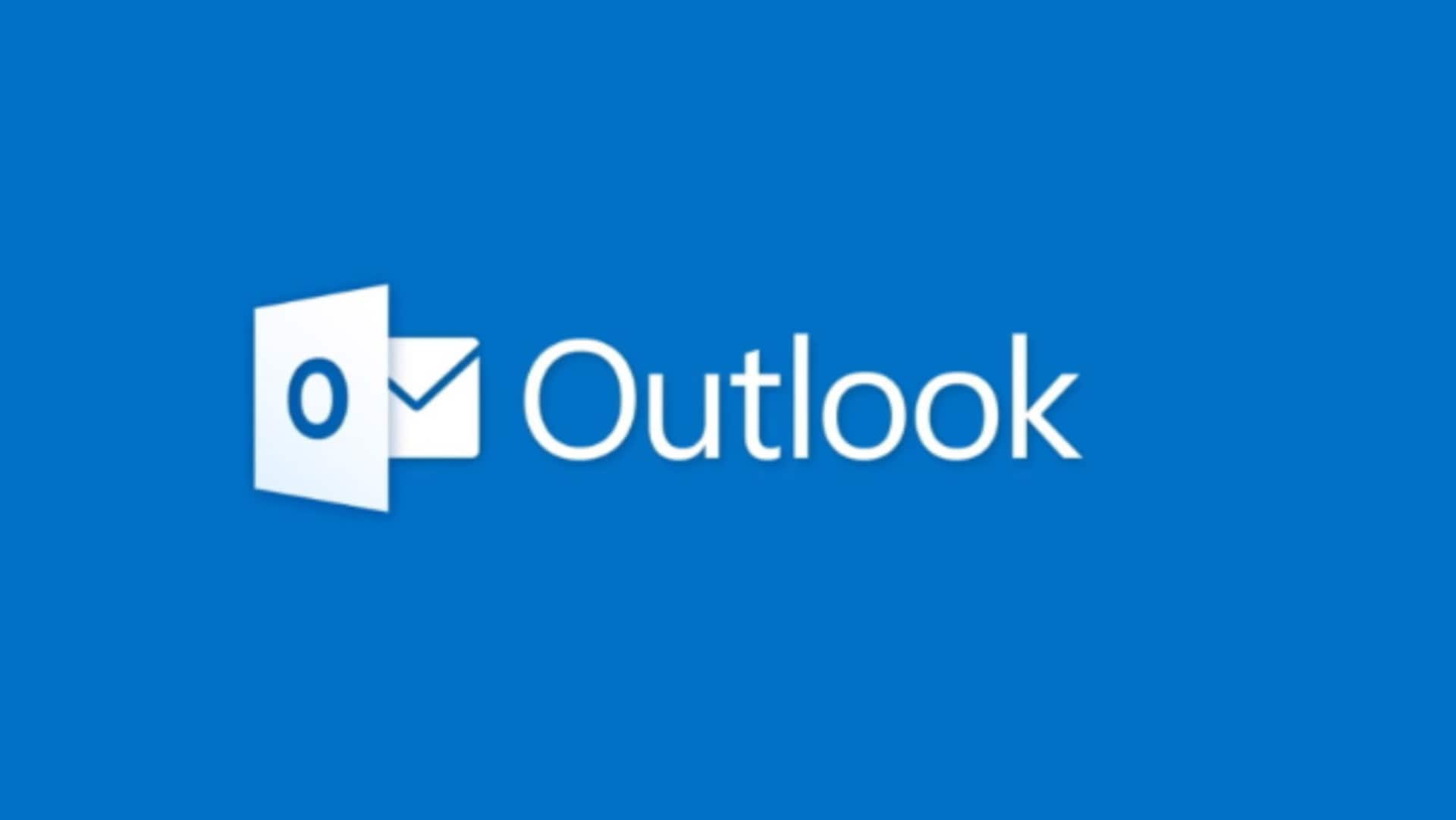
เพิ่มประสิทธิภาพการทำงานด้วย Quick Steps ใน(ไมโครซอฟต์ เอาท์ลุค) Microsoft Outlook
เรื่องอะไร
Microsoft Outlook เป็นเครื่องมือที่ได้รับความนิยมในการจัดการอีเมลและปฏิทินสำหรับผู้ใช้ทั้งในระดับบุคคลและองค์กร หนึ่งในฟีเจอร์ที่มีประโยชน์มากคือ Quick Steps ซึ่งช่วยให้ผู้ใช้สามารถดำเนินการหลายๆ อย่างได้อย่างรวดเร็วและง่ายดาย
เคล็ดลับ 1
การสร้าง Quick Steps เพื่อย้ายอีเมลไปยังโฟลเดอร์เฉพาะ
คุณสามารถสร้าง Quick Steps เพื่อย้ายอีเมลไปยังโฟลเดอร์เฉพาะได้โดยไม่ต้องคลิกหลายครั้ง เพียงแค่เลือก "Create New" ในส่วนของ Quick Steps จากนั้นตั้งชื่อและเลือก "Move to folder" เลือกโฟลเดอร์ที่ต้องการ แล้วกด Finish
เคล็ดลับ 2
การตอบกลับอัตโนมัติด้วย Quick Steps
Quick Steps สามารถช่วยให้คุณตอบกลับอีเมลได้อย่างรวดเร็ว โดยเลือก "Create New" และตั้งชื่อ จากนั้นเลือก "Reply" และพิมพ์ข้อความตอบกลับที่ต้องการ เมื่อมีอีเมลเข้ามา คุณสามารถใช้ Quick Step นี้เพื่อส่งข้อความตอบกลับทันที
เคล็ดลับ 3
การทำเครื่องหมายว่าอ่านแล้วด้วย Quick Steps
หากคุณต้องการทำเครื่องหมายว่าอ่านแล้วสำหรับหลายๆ อีเมลพร้อมกัน คุณสามารถสร้าง Quick Step ที่ทำเครื่องหมายว่าอ่านแล้ว โดยเลือก "Create New" ตั้งชื่อ และเลือก "Mark as read" เมื่อมีอีเมล์ใหม่เข้ามา คุณเพียงแค่คลิกเดียวก็จะทำเครื่องหมายว่าอ่านแล้วทั้งหมด
เคล็ดลับ 4
การจัดหมวดหมู่อีเมล์ด้วยสีต่างๆ ด้วย Quick Steps
Quick Steps ยังช่วยให้คุณจัดหมวดหมู่อีเมล์ด้วยสีต่างๆ ได้ง่ายขึ้น เพียงแค่สร้าง Quick Step ใหม่ เลือก "Categorize" และเลือกรหัสสีที่ต้องการ เมื่อได้รับอีเมล์ใหม่ คุณสามารถใช้รหัสสีเพื่อจัดระเบียบได้ทันที ไมโครซอฟต์ เอาท์ลุค (Microsoft Outlook's) Quick Steps เป็นเครื่องมือที่ทรงพลังในการเพิ่มประสิทธิภาพในการจัดการงานประจำวัน ลองนำเคล็ดลับเหล่านี้ไปปรับใช้เพื่อเพิ่มความสะดวกสบายในการใช้งานของคุณ